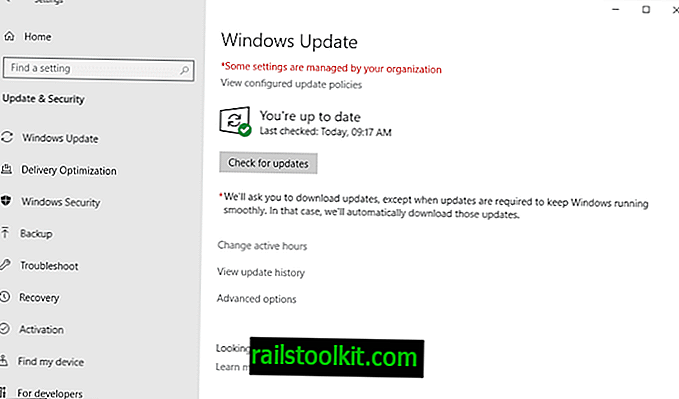Può essere importante confrontare diverse versioni di un file. Forse vuoi assicurarti che un file che hai masterizzato su disco o archiviato in un backup sia identico all'originale, elenca tutte le modifiche che qualcun altro ha apportato a un file o confronta i file dopo un attacco di hacking per scoprire se sono stati modificati in alcun modo dall'hacker.
Gli strumenti di confronto dei file sono un'opzione per farlo. Questi programmi ti offrono i mezzi per confrontare rapidamente uno o più file, il che è un vantaggio rispetto al confronto manuale dei dati.
Alcuni servizi online, Dropbox, Google Drive o OneDrive, supportano anche le revisioni dei file e possono mostrare differenze nelle versioni dei file, ma ciò richiede che tu usi questi servizi e che tu abbia una connessione Internet a tua disposizione.
Inoltre, avresti caricato tutti i file che desideri controllare regolarmente sul servizio in modo da poter confrontare diverse versioni quando necessario.
Diamo un'occhiata ai migliori strumenti di confronto dei file per Windows. Come al solito, iniziamo con i requisiti per questi strumenti che tutti i programmi devono soddisfare.
Seguono le recensioni di ciascun programma, quindi la tabella di confronto che confronta metriche importanti e infine una raccomandazione basata su recensioni e caratteristiche.
Requisiti
- Il programma software deve essere pienamente compatibile con tutte le recenti versioni a 32 e 64 bit del sistema operativo Windows.
- Una versione gratuita deve essere disponibile.
- La caratteristica principale del programma deve essere il confronto dei file. Ciò significa che gli editor di testo con moduli di confronto dei file non sono inclusi nell'elenco.
La lista principale
AptDiff
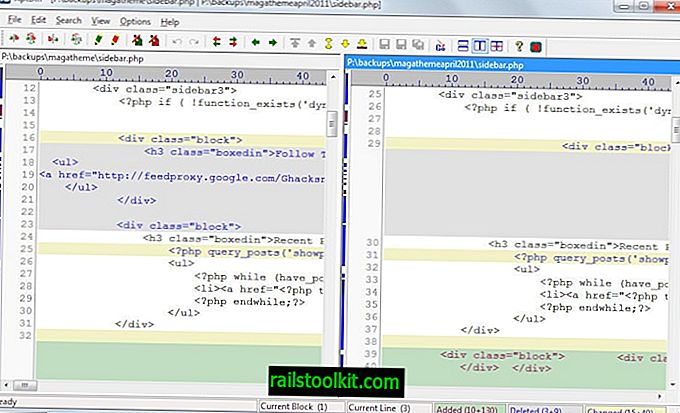
AptDif è uno strumento di confronto di file visivi per Windows. All'avvio viene visualizzato un prompt che consente di selezionare due file che si desidera confrontare e se si desidera confrontare i contenuti testuali o binari.
Entrambi i file selezionati vengono successivamente visualizzati nell'interfaccia. L'applicazione utilizza colori che indicano contenuti aggiunti, eliminati o modificati in entrambi i file.
Puoi cambiare il layout da verticale a orizzontale se lo preferisci in questo modo e modificare uno o entrambi i file direttamente nella finestra del programma.
Aggiornamento : il sito Web AptDiv non è più disponibile. Puoi comunque scaricare il programma da siti di download di terze parti come Softpedia.
DiffMerge
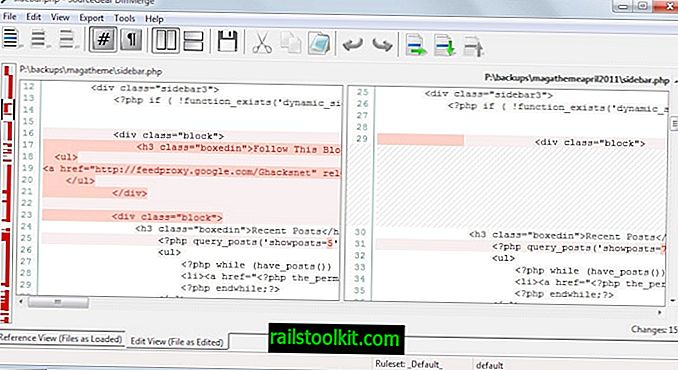
DiffMerge non visualizza una finestra di selezione file all'avvio. Per iniziare, devi selezionare una delle modalità supportate, diff cartella, diff file o unione file dal menu file.
La differenza e l'unione dei file funzionano in modo simile ad altri strumenti di confronto dei file. Se si seleziona diff, entrambi i file vengono visualizzati uno accanto all'altro. Il programma utilizza il colore rosso per evidenziare le differenze tra i due file selezionati.
È possibile modificare i file immediatamente nel programma, esportare le differenze o utilizzare lo strumento di unione per unire i dati.
L'utility diff cartella invece confronta i file nelle cartelle selezionate ed evidenzia che sono identici e che differiscono.
Diffondere
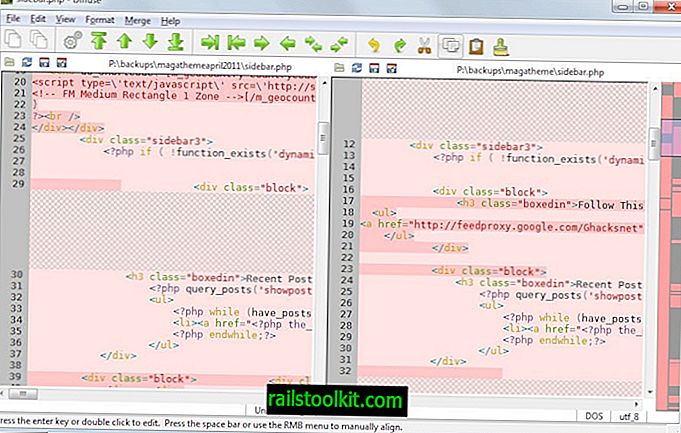
Diffuse è stato progettato specificamente per il confronto del codice. Supporta una dozzina di linguaggi di programmazione e di scripting predefiniti e utilizza l'evidenziazione della sintassi automaticamente quando riconosce una lingua.
Tuttavia, non sembra esserci un'opzione per cambiare il codice colore e alcuni utenti potrebbero trovare il modo in cui le cose vengono visualizzate troppo colorate per essere utili.
Come puoi vedere nello screenshot, c'è colore ovunque che rende difficile individuare le differenze a volte. Il programma supporta anche l'unione di file e la modifica di file selezionati.
ExamDiff
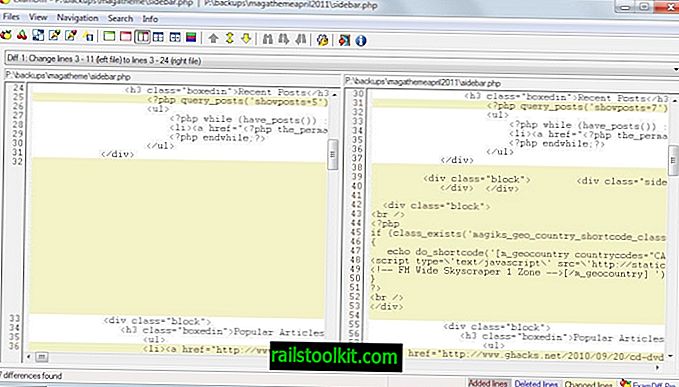
La versione gratuita di ExamDiff è disponibile come programma portatile e programma di installazione. Viene visualizzato un prompt per selezionare due file sul sistema all'avvio e successivamente li visualizza uno accanto all'altro nell'interfaccia.
Qui evidenzia tutte le differenze usando i colori per indicare le linee aggiunte, cancellate e modificate. Un menu in alto ti consente di saltare direttamente a qualsiasi differenza individuata da esso.
I file possono essere modificati direttamente nella finestra del programma e un file diff Unix può essere salvato anche usando il menu dei file.
KDiff3

KDiff3 mostra un prompt all'avvio che usi per caricare uno, due o tre file che vuoi confrontare. I file vengono visualizzati uno accanto all'altro nell'interfaccia in seguito e quando si scorre, tutti lo fanno.
Il programma utilizza i colori per indicare le modifiche su entrambi i lati. Il semplice testo nero su bianco indica linee o caratteri identici mentre i colori verde, blu o rosso indicano che le informazioni non sono disponibili in tutti i file.
Oltre alle opzioni per confrontare i file tra loro, è anche possibile unire le informazioni selezionate in vari modi. Ad esempio è possibile dare la priorità alle informazioni in un file o configurare il programma per risolvere automaticamente le differenze di base per risparmiare tempo.
meld
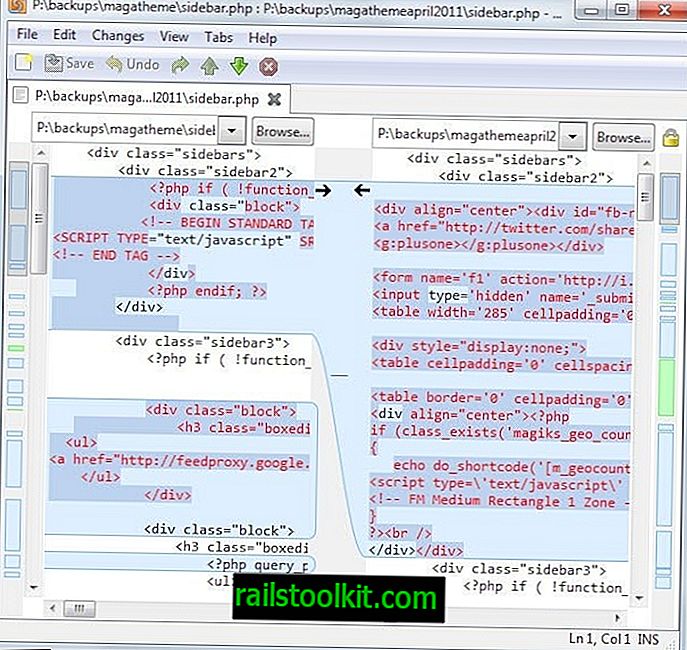
La combinazione richiede che Python 2 sia installato sul sistema. Viene fornito con esso e installerà i componenti necessari a meno che non si deselezioni tale opzione durante l'installazione.
Il software supporta confronti di file a due e tre vie, confronti di cartelle e supporta una vista di controllo versione che è possibile utilizzare anche.
Evidenzia direttamente le differenze tra i file caricati e usa i colori per visualizzare quelli nella sua interfaccia. Ciò che lo distingue dalla maggior parte delle soluzioni comparabili è il fatto che visualizza come i blocchi si relazionano tra loro in entrambi i file.
Unisci supporta l'unione di file e una varietà di altre opzioni come le schede per caricare più confronti contemporaneamente.
tkdiff
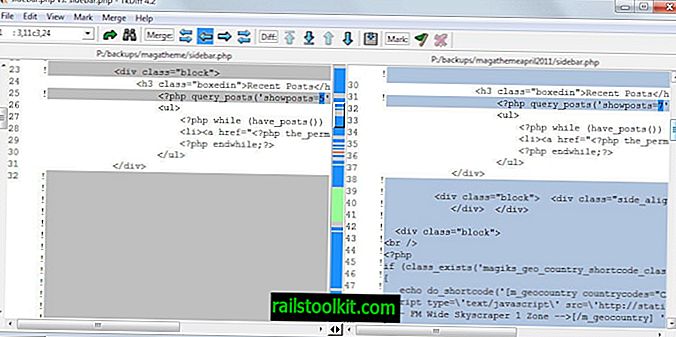
Tkdiff è un front-end grafico per il programma diff. Puoi usarlo per caricare due file che vengono visualizzati uno accanto all'altro in seguito. Ogni differenza è elencata in un piccolo menu nell'angolo in alto a sinistra che puoi usare per saltare direttamente ad essa.
Sono disponibili opzioni per modificare i file direttamente nell'interfaccia di tkdiff e per modificare il modo in cui le cose vengono visualizzate anche in esso. Ad esempio è possibile disabilitare la sincronizzazione della barra di scorrimento o contrassegnare il diff corrente.
Il programma supporta anche l'unione di file caricati nella sua interfaccia.
WinMerge
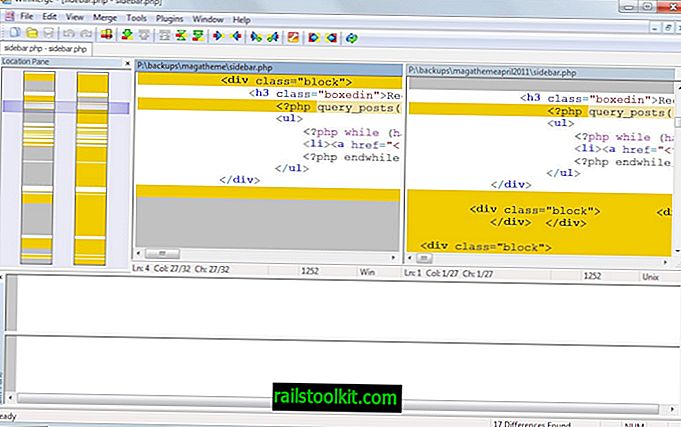
WinMerge è in circolazione da molto tempo. Il programma è disponibile come versione portatile o programma di installazione per Windows. Puoi usarlo per confrontare due diversi file che carichi in esso.
Le differenze sono codificate per colore e sono disponibili opzioni per modificare i file direttamente nella finestra del programma o per utilizzare gli strumenti di fusione per unire le informazioni di due file.
Il software supporta un gran numero di comode funzioni come il supporto per segnalibri, plugin, opzioni per generare report o modificare la modalità di visualizzazione delle informazioni nell'interfaccia.
Suggerimento: WinMerge 2011 è un fork ufficiale in fase di sviluppo attivo.
Tavola di comparazione
| Nome | Portatile | Caratteristiche | Altro |
| AptDif | no | Confronta come binario o testo | |
| DiffMerge | sì | Diff. Cartella, fusione, esportazione | Versioni Linux e Mac |
| Diffondere | no | Unione file N-way | Versioni Linux e Mac |
| ExamDiff | sì | Interfaccia della riga di comando | |
| KDiff3 | no | confronto a due e tre vie | Strumenti da riga di comando, versioni Linux e Mac |
| meld | sì | confronto a due e tre vie, fusione, cartella diff | Versioni Linux e Mac, richiede Python 2 |
| tkdiff | no | Fusione | Versioni Linux e Mac |
| WinMerge | sì | Unione, cartella diff | Supporto plugin |
Raccomandazione
Quindi quale strumento di confronto dei file è giusto per te? Non posso rispondere ma posso darti dei consigli. Lo strumento che mi ha colpito di più è Meld. Sebbene richieda l'installazione di Python 2, supporta molte funzionalità diverse, è disponibile su più piattaforme e supporta le differenze delle cartelle in cima a tutto ciò.
Inoltre, e questo può essere altrettanto importante, viene aggiornato frequentemente. Un'opzione più leggera a ciò è Kdiff3 che ha funzionato bene durante i test e, se hai bisogno di un confronto binario dei file, potresti voler dare un'occhiata a Aptdif.
Ora tu : utilizzare un altro strumento per confrontare i file? Sentiti libero di condividerlo con tutti noi nella sezione commenti qui sotto.